用CAD打印高像素图片的小技巧
返回用CAD打印高像素图片的小技巧
当我们将图纸打印出来时,会发现手上拿着的纸质版图纸很多细节都比较模糊,文字也不清晰。那么,怎么样才能让CAD图纸保持高像素,将细节清晰地呈现在面前呢?下面我们就通过一些小操作来提高图片的像素,让图片的细节和数据更清晰。
首先我们在将制作完成的CAD文件输出为.jpg格式的时候,需要选择【文件】-【打印】选项,在打印机名称里选择【PDF.pc3】这个格式。将图纸尺寸设置为【36*45】,点击保存
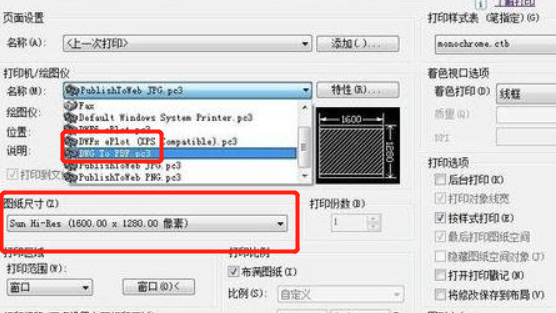
在文件确认保存之后,用Photoshop打开所保存的图纸,再将图纸储存为.jpg格式,这样的话我们就能得到一张高像素的图纸。这个时候打印出来的图纸就会比较清晰。
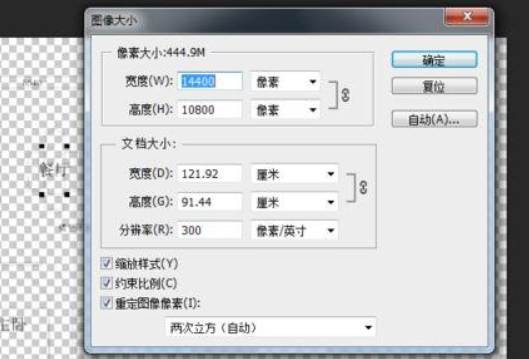
根据我们具体需要的不同,也可以在【图像大小】设置需要的数值,以达到我们想要的效果。
以上就是能让图纸保持高像素的方法,你学会了吗?
推荐阅读:三维CAD
推荐阅读:CAD软件



























